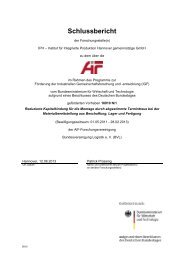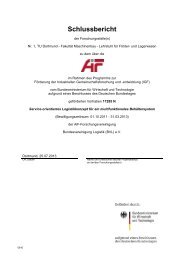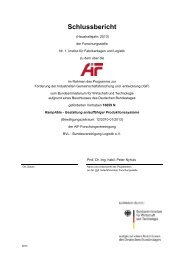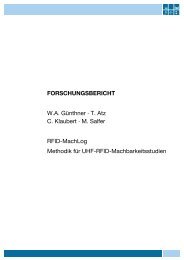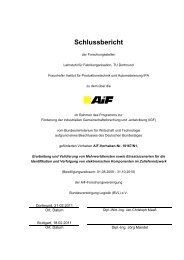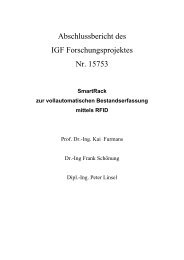Forschungsbericht_Papierlose Produktion_15666 ... - Die BVL
Forschungsbericht_Papierlose Produktion_15666 ... - Die BVL
Forschungsbericht_Papierlose Produktion_15666 ... - Die BVL
Erfolgreiche ePaper selbst erstellen
Machen Sie aus Ihren PDF Publikationen ein blätterbares Flipbook mit unserer einzigartigen Google optimierten e-Paper Software.
4 Informationsdarstellung und Interaktion<br />
len Arbeitsschritt relevanten Informationen eingeblendet. <strong>Die</strong> Interaktion zur Bestäti-<br />
gung der Entnahme über den RFID erfolgt analog zur montagenahen Vorkommissio-<br />
nierung. Nach abgeschlossener Kleinteilekommissionierung kann der Mitarbeiter<br />
nun zum ersten Montageschritt übergehen.<br />
Im Content Panel (vgl. Abbildung 32, rechts unten) wird am linken oberen Bildrand<br />
der aktuelle Montageschritt inklusive Listenposition angezeigt. Darunter folgt eine<br />
Kurzbeschreibung des Montageschrittes. Am rechten Bildrand wird die Stückliste<br />
zum aktuellen Arbeitsschritt aufgelistet. Zudem kann optional durch eine zusätzliche<br />
Visualisierung in blickender Form auf eine Besonderheit im Prozess hingewiesen<br />
werden. Durch Drehen des Dreh-/ Drückknopfes kann der Nutzer nach Abschluss<br />
des Montageschrittes den Fokus auf den Pfeil nach unten setzen, welcher zum<br />
nächsten Arbeitsschritt führt. Befindet sich der Fokus wie in Abbildung 32 bereits<br />
auf dem Pfeil nach unten, kann der Nutzer entweder den Arbeitsschritt direkt durch<br />
Drücken bestätigen oder durch weiteres Drehen den Fokus auf das Hilfemenü im<br />
Function Panel navigieren.<br />
4.2.3 Konzept „Kreisnavigation“<br />
Das zweite Konzept zur Visualisierung und Interaktion im Referenzprozess orientiert<br />
sich in erster Linie am ausgewählten Interaktionsgerät. Der runde Dreh-/ Drückknopf<br />
spiegelt sich in einer Kreisnavigation der Menüführung wieder (vgl. Abbildung 33,<br />
links oben). <strong>Die</strong> Listenelemente des Startmenüs sind kreisförmig angeordnet. Durch<br />
Drehen des Knopfes kann so intuitiv zwischen den verschiedenen Elementen ge-<br />
wählt werden. <strong>Die</strong> Pfeile weisen zudem auf die Reihenfolge der Elemente hin, die<br />
jedoch auch mit dem Uhrzeigersinn durchlaufen werden kann. Der aktuelle Fokus<br />
wird durch einen Rahmen um das jeweilige Element gekennzeichnet. Durch Drücken<br />
des Knopfes wird das aktuelle Element gewählt.<br />
Analog zum Konzept „ARVIKA“ beinhaltet auch das Konzept „Kreisnavigation“ eine<br />
Kopfzeile, in hier jedoch lediglich der Orientierung dient und dem Nutzer anzeigt, an<br />
welcher Stelle des Workflow dieser sich gerade befindet (vgl. Abbildung 33, rechts<br />
oben). Auf der linken Seite des Displays wird die Position im Auftrag angezeigt,<br />
rechts die Bezeichnung des aktuellen Auftrags. Letztere wird als Nebeninformation<br />
betrachtet und daher in der kleineren Schrift dargestellt. <strong>Die</strong> bedeutsamere Orientie-<br />
76